火山小视频中如何使用k歌功能 火山小视频中k歌功能的使用方法
时间:2018-12-06 14:10:53
作者:wenjun
来源:系统之家
1. 扫描二维码随时看资讯
2. 请使用手机浏览器访问:
https://m.xitongzhijia.net/xtjc/20181206/143234.html
手机查看
评论
反馈
火山小视频中如何使用k歌功能?火山小视频是一款短视频app,里面有很多好玩的视频可供用户观看。火山小视频中有一个k歌的功能,但是很多用户不知道如何使用。下面就是火山小视频中k歌的使用方法,一起了解一下。
1、打开火山小视频,进入个人中心,点击下方的“火山k歌”功能,这样就可以搜索选择k歌素材了。
2、在火山k歌的界面里,搜索找到想唱的歌曲后,点击右侧的“k歌”按钮,大家就能够进入录制界面开始k歌了。
3、进入编辑录制的页面后,我们还可以设置翻转相机的镜头,设置美化滤镜,添加各种贴纸特效并设置混音哦!
4、通过底端麦克风按钮完成录制和编辑后,大家就会进入到发布界面里,这时候设置好封面、标题和感想,就可以直接发布自己的唱的歌了!
上面就是火山小视频中k歌的使用方法,大家了解了吗?更多相关教程,请继续关注
系统之家。
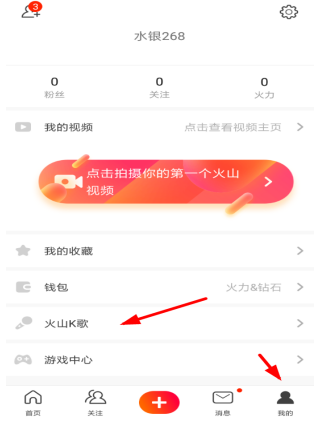
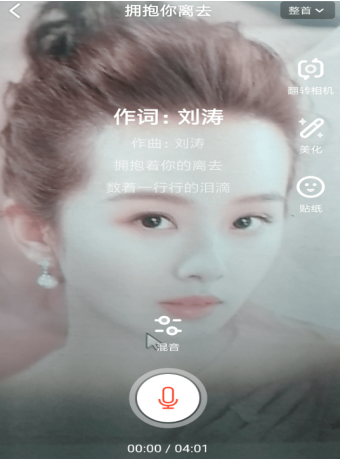
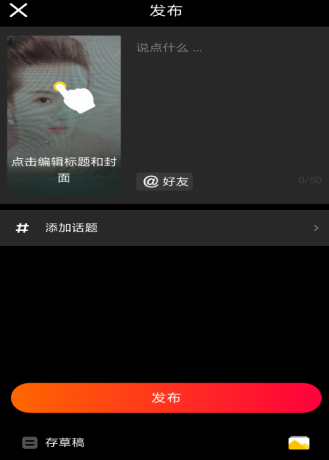
发表评论
共0条
评论就这些咯,让大家也知道你的独特见解
立即评论以上留言仅代表用户个人观点,不代表系统之家立场